Wie kann man Wochentage automatisch in einer Google-Tabellenliste auffüllen und Wochenenden ausschließen?
In Microsoft Excel können wir ganz einfach nur Wochentage ausfüllen und die Wochenenden mit den AutoFill-Optionen ausschließen. In Google Tabellen gibt es jedoch keine Funktion, mit der wir Wochentage so schnell wie in Excel ausfüllen können. Wie könnten Sie diese Aufgabe in Google Tabellen bewältigen?
Wochentage automatisch auffüllen und Wochenenden in einer Google-Tabellenliste ausschließen
Wochentage automatisch auffüllen und Wochenenden in einer Google-Tabellenliste ausschließen
In Google Tabellen können Sie die folgende Formel anwenden, um nur Wochentage auszufüllen, wie Sie es benötigen.
1. Geben Sie bitte das erste Datum ein, mit dem Sie beginnen möchten, und geben Sie dann diese Formel unter die Zelle des ersten Datums ein: =A2+IF(WEEKDAY(A2)>5,3,1), siehe Screenshot:
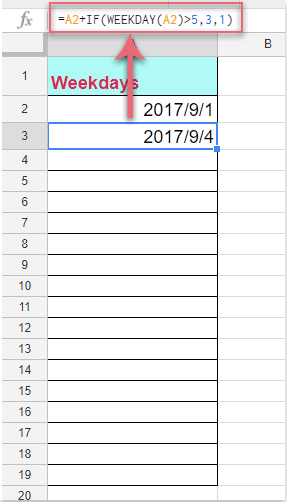
2. Drücken Sie die Eingabetaste und ziehen Sie dann den Ausfüllkursor nach unten zu den Zellen, die Sie mit Wochentagen füllen möchten, und nur fortlaufende Wochentage werden in die Spalte eingefügt, wie im folgenden Screenshot gezeigt:
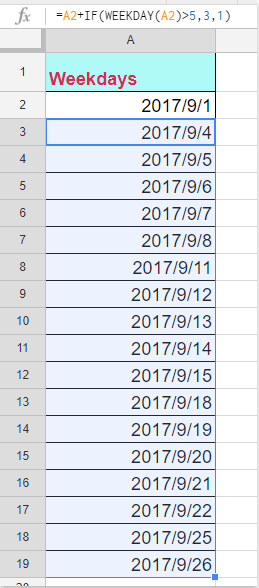
Die besten Produktivitätstools für das Büro
Stärken Sie Ihre Excel-Fähigkeiten mit Kutools für Excel und genießen Sie Effizienz wie nie zuvor. Kutools für Excel bietet mehr als300 erweiterte Funktionen, um die Produktivität zu steigern und Zeit zu sparen. Klicken Sie hier, um die Funktion zu erhalten, die Sie am meisten benötigen...
Office Tab bringt die Tab-Oberfläche in Office und macht Ihre Arbeit wesentlich einfacher
- Aktivieren Sie die Tabulator-Bearbeitung und das Lesen in Word, Excel, PowerPoint, Publisher, Access, Visio und Project.
- Öffnen und erstellen Sie mehrere Dokumente in neuen Tabs innerhalb desselben Fensters, statt in neuen Einzelfenstern.
- Steigert Ihre Produktivität um50 % und reduziert hunderte Mausklicks täglich!
Alle Kutools-Add-Ins. Ein Installationspaket
Das Kutools for Office-Paket bündelt Add-Ins für Excel, Word, Outlook & PowerPoint sowie Office Tab Pro und ist ideal für Teams, die mit mehreren Office-Anwendungen arbeiten.
- All-in-One-Paket — Add-Ins für Excel, Word, Outlook & PowerPoint + Office Tab Pro
- Ein Installationspaket, eine Lizenz — in wenigen Minuten einsatzbereit (MSI-kompatibel)
- Besser gemeinsam — optimierte Produktivität in allen Office-Anwendungen
- 30 Tage kostenlos testen — keine Registrierung, keine Kreditkarte erforderlich
- Bestes Preis-Leistungs-Verhältnis — günstiger als Einzelkauf der Add-Ins